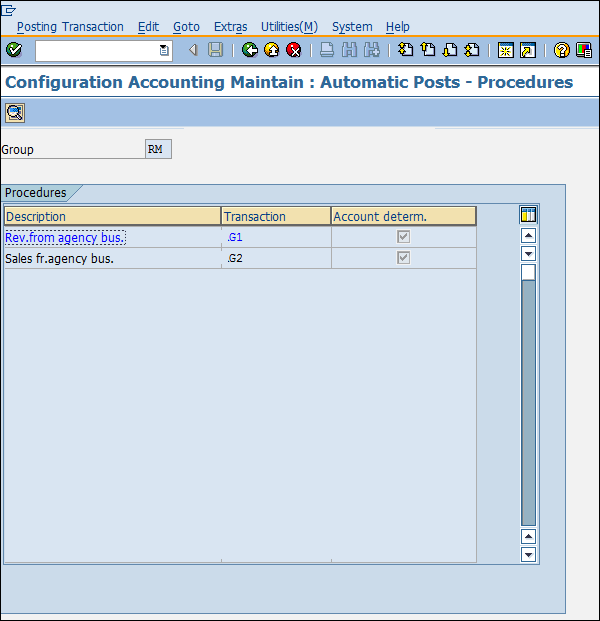SAP MM - Determinação de conta
No SAP MM, o processo de aquisição envolve o custo de mercadorias e serviços que precisam ser pagos ao fornecedor por uma organização. O custo que está sendo pago deve ser lançado em uma organização necessariamente em uma conta do Razão (G / L) correta. É quase impossível recuperar e alimentar a conta do Razão correta todas as vezes durante a aquisição. Para evitar esse inconveniente, o sistema SAP pode ser configurado para que determine automaticamente a conta do Razão correta que precisa ser lançada. A conta do Razão é lançada quando a entrada de mercadorias é feita, bem como durante a compensação da revisão da fatura. A determinação da conta lida com os seguintes termos−
- Definir controle de avaliação
- Agrupar áreas de avaliação
- Definir classes de avaliação
- Configurar postagem automática
Definir controle de avaliação
As áreas de avaliação podem ser agrupadas e atribuídas a um código de agrupamento, se pertencerem à mesma conta do Razão. Por exemplo, centros diferentes em uma empresa podem ser atribuídos ao mesmo código de agrupamento de avaliação e vice-versa. Antes disso, o código de agrupamento de avaliação deve ser ativado e isso pode ser feito seguindo as etapas abaixo.
Caminho para ativar o código de agrupamento de avaliação
IMG ⇒ Administração de materiais ⇒ Avaliação e classificação contábil ⇒ Determinação da conta ⇒ Determinação da conta sem assistente ⇒ Definir controle de avaliação
TCode: OMWM
Step 1 - Na tela Exibir IMG, selecione Definir controle de avaliação seguindo o caminho acima.
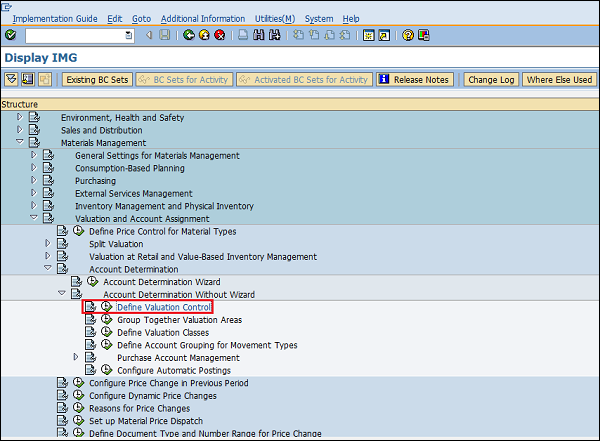
Step 2- Selecione o código de agrupamento de avaliação. Clique em Salvar. O código de agrupamento de avaliação agora está ativado.
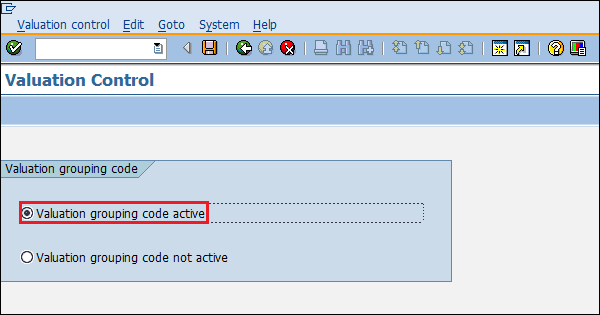
Agrupar áreas de avaliação
No agrupamento de avaliação, a área de avaliação e o código de agrupamento de avaliação são atribuídos à empresa. Isso pode ser feito seguindo as etapas abaixo.
Caminho para definir a área de avaliação e o código de agrupamento de avaliação
IMG ⇒ Administração de materiais ⇒ Avaliação e classificação contábil ⇒ Determinação da conta ⇒ Determinação da conta sem assistente ⇒ Agrupar áreas de avaliação
TCode: OMWD
Step 1 - Na tela Exibir IMG, selecione Agrupar áreas de avaliação seguindo o caminho acima.
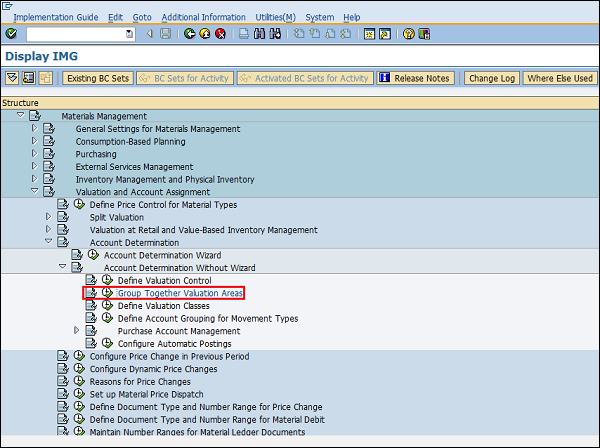
Step 2- Aqui você pode definir uma área de avaliação com código de agrupamento e atribuí-los a uma empresa. Clique em Salvar. A área de avaliação e o código de agrupamento de avaliação agora estão definidos para uma empresa.
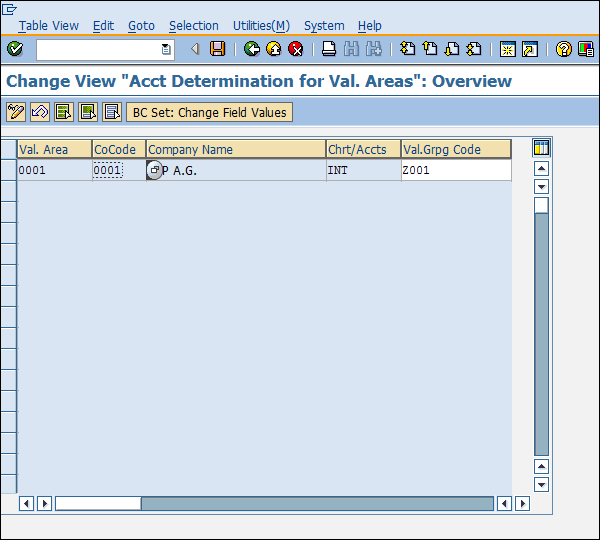
Definir classes de avaliação
A classe de avaliação categoriza a conta do Razão com base no tipo de material. Por exemplo, a matéria-prima terá uma conta do Razão diferente do material acabado, pois os custos serão diferentes em ambos os casos. A referência da conta também é atualizada junto com a classe de avaliação. A referência da conta e a classe de avaliação podem ser definidas seguindo as etapas abaixo.
Caminho para definir a referência da conta e a classe de avaliação
IMG ⇒ Administração de materiais ⇒ Avaliação e classificação contábil ⇒ Determinação da conta ⇒ Determinação da conta sem assistente ⇒ Definir classes de avaliação
TCode: OMSK
Step 1 - Na tela Exibir IMG, selecione Definir classes de avaliação seguindo o caminho acima.
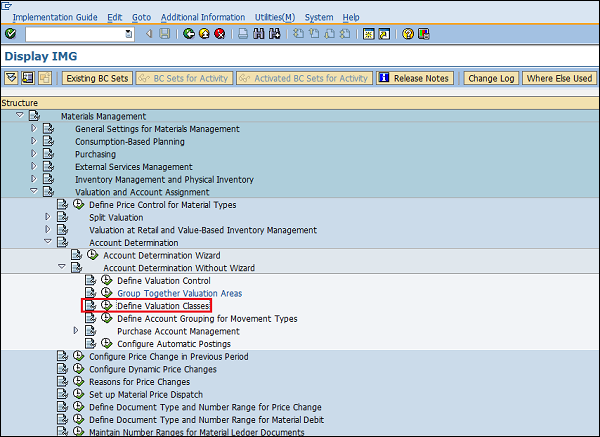
Step 2 - Clique no botão Referência de categoria de conta.
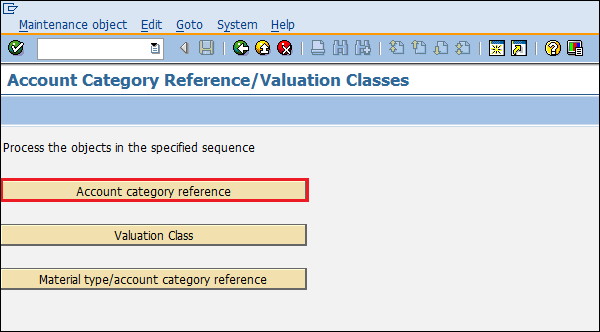
Step 3 - Clique em Novas entradas.
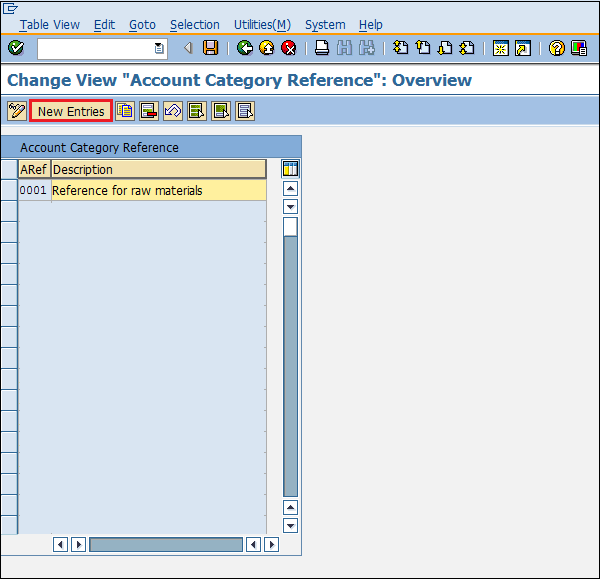
Step 4 - Forneça o nome do ARef (referência da conta) junto com sua descrição.

Step 5 - Agora vá para a mesma tela e clique em Aula de avaliação.
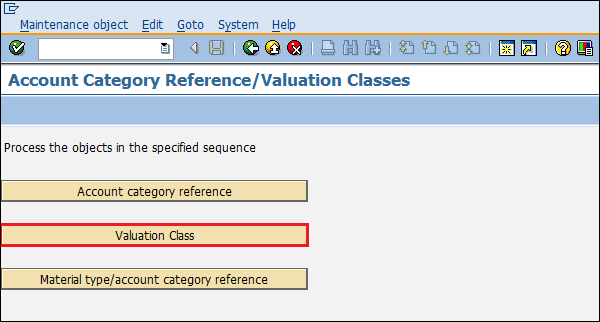
Step 6 - Clique em Novas entradas.

Step 7 - Forneça o nome da classe de avaliação, ARef (referência da conta), e a descrição da classe de avaliação.

Step 8 - Agora vá para a mesma tela e clique em Tipo de material / Referência de categoria de conta.
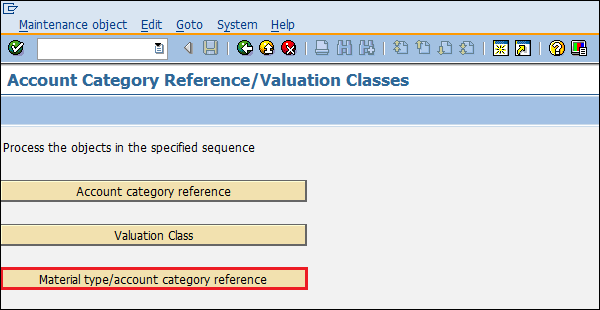
Step 9- Aqui você pode mapear o tipo de material com ARef (referência da conta). Clique em Salvar. A conta do Razão agora pode ser lançada para diferentes tipos de materiais.
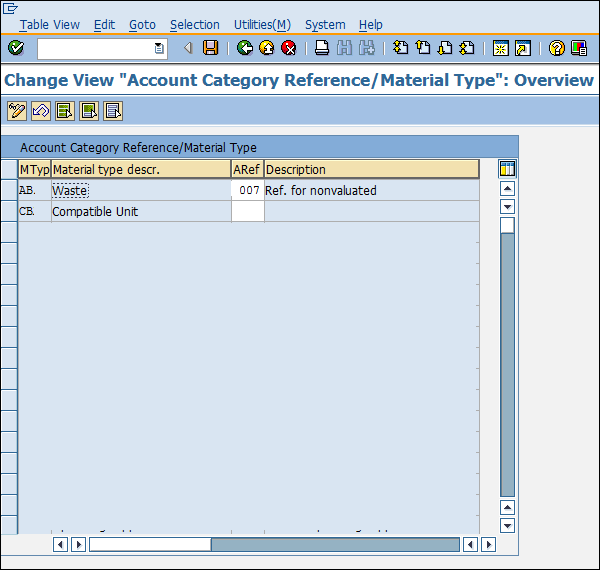
Configurar postagem automática
A conta do Razão é determinada automaticamente para cada uma das transações. Isso acontece porque os lançamentos automáticos são configurados no sistema SAP. A postagem automática pode ser configurada seguindo as etapas abaixo.
Caminho para configurar postagem automática
IMG ⇒ Gestão de Materiais ⇒ Avaliação e Atribuição de Contas ⇒ Determinação da Conta ⇒ Determinação da Conta sem Assistente ⇒ Configurar Lançamentos Automáticos
TCode: OMWB
Step 1 - Na tela Exibir IMG, selecione Configurar lançamentos automáticos seguindo o caminho acima.
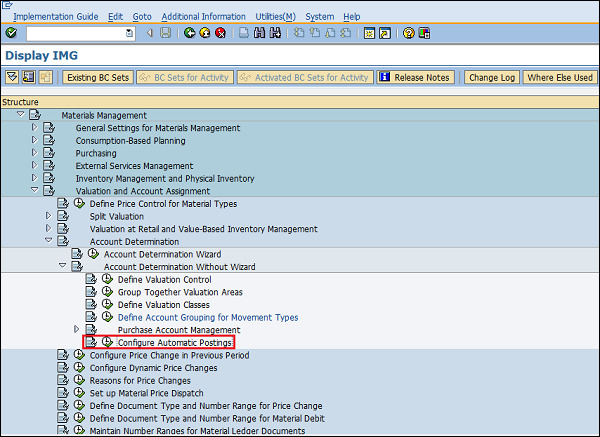
Step 2 - Clique em Atribuição de conta.
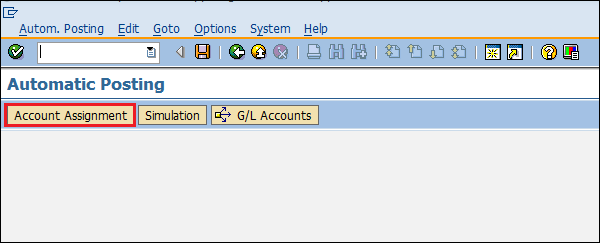
Step 3- Aqui você pode atualizar a transação para a qual existe determinação automática de contas. Clique em Salvar. O lançamento automático para transações agora está configurado.